1、对准需要添加批注的单元格,点击鼠标右键,找到【插入批注】按钮;
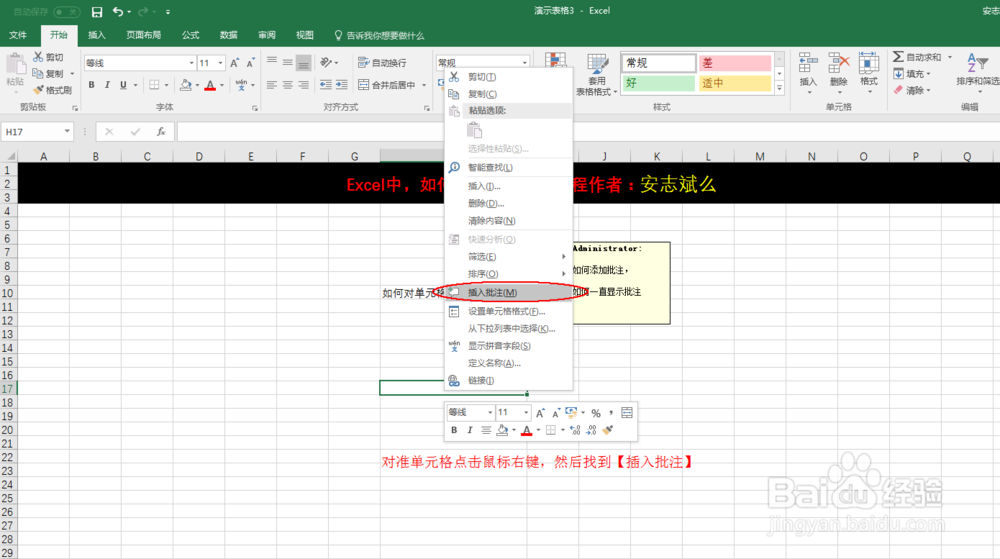
2、这样就可以对单元格进行批注;效果如图所示~

3、这个是第二种打开方法:选中单元格,点击表格左上方的【审阅】按钮,找到【新建批注】按钮,进行添加批注;

4、得到的效果如图所示,如果是在时间使用中,不想要批注一直显示,那么我们可以把【显示所有批注】按钮,关闭掉即可~这样是只有在鼠标对准单元格的时候,才会显示批注;

5、把【显示所有批注】关闭后,就能看的这个界面,单元格的右上方会有个红色的三角形,它代表这个单元格有批注内容~

时间:2024-10-13 13:31:08
1、对准需要添加批注的单元格,点击鼠标右键,找到【插入批注】按钮;
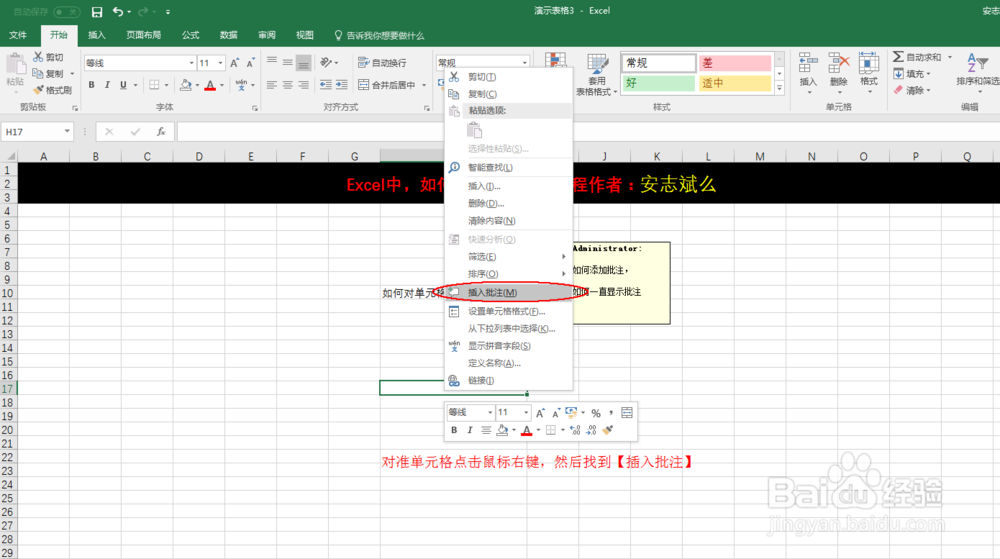
2、这样就可以对单元格进行批注;效果如图所示~

3、这个是第二种打开方法:选中单元格,点击表格左上方的【审阅】按钮,找到【新建批注】按钮,进行添加批注;

4、得到的效果如图所示,如果是在时间使用中,不想要批注一直显示,那么我们可以把【显示所有批注】按钮,关闭掉即可~这样是只有在鼠标对准单元格的时候,才会显示批注;

5、把【显示所有批注】关闭后,就能看的这个界面,单元格的右上方会有个红色的三角形,它代表这个单元格有批注内容~

